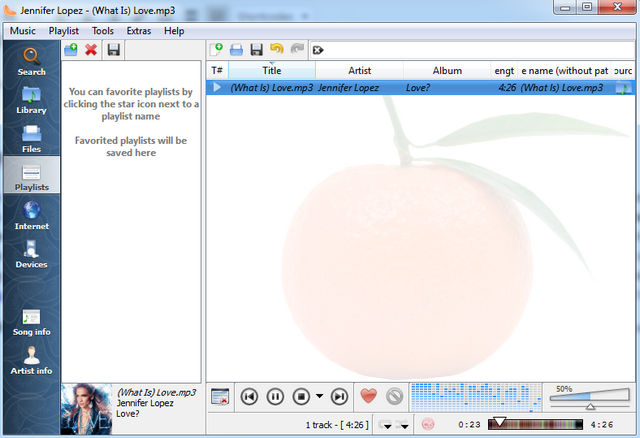La velocità del computer che usiamo magari quotidianamente incide spesso sulla nostra produttività e sul nostro umore: un computer lento fa innervosire molte persone; in realtà la maggior parte delle volte l’hardware che abbiamo a disposizione è prestante ma è il sistema operativo Windows che ha bisogno di qualche ritocco. Vediamo quindi i più preziosi consigli per velocizzare un PC Windows: sono operazioni piuttosto semplici ma spesso trascurate da molti utenti o peggio non conosciute. Se riuscirete ad applicare la maggior parte dei consigli che vedremo state certi che il vostro PC diverrà sensibilmente più scattante. Faremo riferimento per comodità a Windows 7 ma molte operazioni sono applicabili anche a versioni di Windows precedenti: se utilizzate ancora XP vi consigliamo invece questa guida.
La velocità del computer che usiamo magari quotidianamente incide spesso sulla nostra produttività e sul nostro umore: un computer lento fa innervosire molte persone; in realtà la maggior parte delle volte l’hardware che abbiamo a disposizione è prestante ma è il sistema operativo Windows che ha bisogno di qualche ritocco. Vediamo quindi i più preziosi consigli per velocizzare un PC Windows: sono operazioni piuttosto semplici ma spesso trascurate da molti utenti o peggio non conosciute. Se riuscirete ad applicare la maggior parte dei consigli che vedremo state certi che il vostro PC diverrà sensibilmente più scattante. Faremo riferimento per comodità a Windows 7 ma molte operazioni sono applicabili anche a versioni di Windows precedenti: se utilizzate ancora XP vi consigliamo invece questa guida.
1. Pulizia dei software in Startup
All’accensione del PC insieme a Windows si avviano in automatico molti software: alcuni sono dedicati a driver audio e video, per cui indispensabili ai fini del funzionamento corretto del nostro computer, ma con lo scorrere del tempo e installando svariati software, spesso ci ritroviamo senza saperlo con decine e decine di applicazioni che si avviano col sistema, rallentando la macchina e occupando preziose risorse.
Per dare una bella pulizia, dal menù Start digitiamo nel campo di ricerca “msconfig” e diamo invio all’applicazione che ci viene proposta chiamata “msconfig.exe”. Ora vi si aprirà una finestra, cliccate sul pannello “Startup” o “Avvio” e deselezionate tutti i software che non utilizzate o di cui non ritenete importante l’apertura all’avvio di Windows:
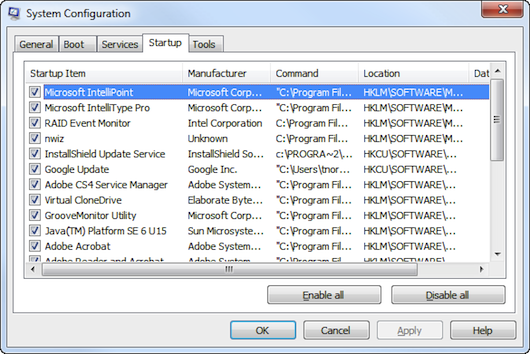
Questo è un esempio di un registro di Startup mai pulito: deselezionate comunque solo i software di cui siete certi, se non conoscete alcune app lasciatele lì, probabilmente servono al sistema; quando avete finito cliccate su Applica ed eseguite un riavvio.
2. Pulizia file inutili e temporanei
Un hard disk intasato di file non utilizzati non aiuta certamente il sistema: il secondo consiglio quindi è quello di eseguire una bella pulizia di file non più utilizzati, cache, cookie e simili; per fare ciò, vi consigliamo vivamente CCleaner, famoso software free per Windows, considerato ormai un tool indispensabile per mantenere sano Windows.
Il suo funzionamento è piuttosto semplice e permette non solo di dare una bella pulita ma anche di sistemare le voci del registro di sistema corrotte o non più funzionanti.
3. Programmare la pulizia del disco
Windows in realtà ci offre un tool preinstallato per la pulizia del disco: vediamo di sfruttarlo a dovere; per avviarlo e programmare una pulizia periodica, dal menù Start nella barra di ricerca istantanea digitiamo “task scheduler” e diamo invio al software che ci appare come risultato.
Ora dalla finestra che ci appare selezioniamo Action –> Create Basic Task: ci verranno chieste diverse informazioni, un nome al task, quando eseguirlo e altro ancora; compilate ogni cosa che vi viene richiesta (una volta a settimana come frequenza va bene) e quando sarete alla sezione “Action”:
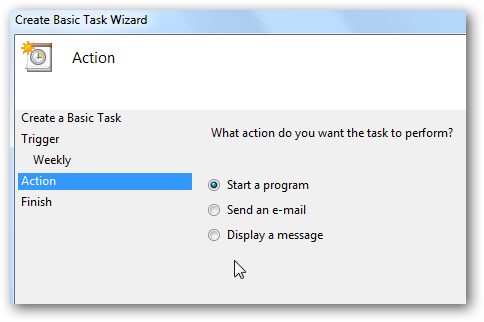
selezionate “Start a program” e digitate nella casella di testo che vi apparirà “cleanmgr.exe” o cercate “C:\Windows\system32\cleanmgr.exe”. Ora finalmente con la frequenza che avete scelto una finestra vi ricorderà di effettuare una bella pulizia:

4. Rimuovere malware, spyware e adware
Ovviamente un computer infetto da varie tipologie di malware inizia a rallentare, perché i processi maligni iniziano ad occupare risorse e a fare diversi azioni sul sistema: un computer pulito da ogni tipologia di malware è un computer sicuramente più prestante; ci sono diversi software che permettono questo, compresi i più famosi e completi antivirus che offrono una protezione abbastanza ampia.
Pages: 1 2